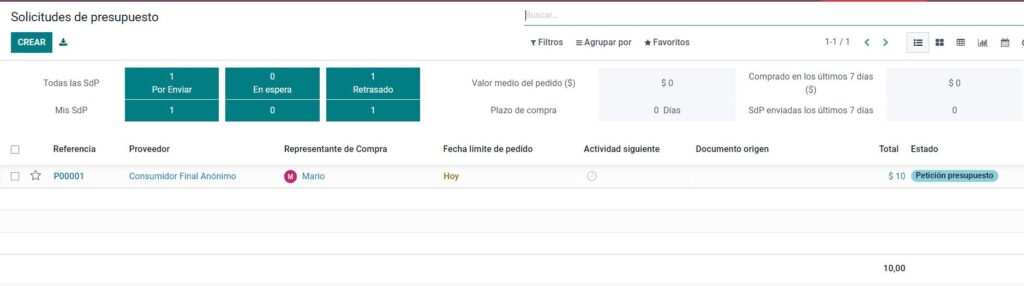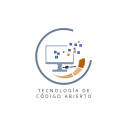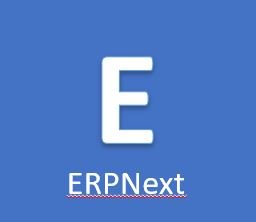Odoo ERP es un software de código abierto, permite gestionar procesos y cubrir necesidades de una empresa. Los ERP canalizan todos los recursos en un sólo sistema ofreciendo una visión global y estratégica
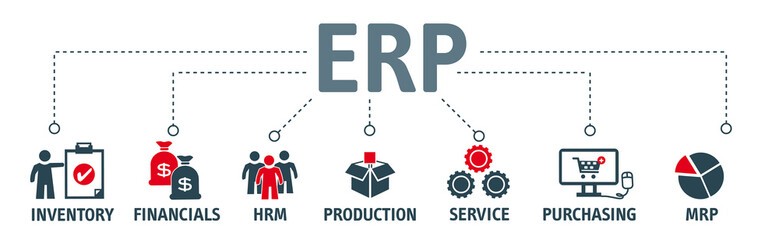
Existen 2 versiones del software Odoo, la versión Enterprince y la versión Community
Versiones de Odoo ERP
¿Qué versión conviene usar?. La verdad es que decidir entre un la Enterprise o la Community va a depender del rubro de la empresa, la cantidad de empleados y otros requerimientos que podamos tener. Ambas versiones trabajan con módulos los cuales son instalados únicamente si se van a utilizar.
Odoo Enterprise es la versión es pagada, se paga solamente el módulo que se quiera instalar. Si se utilizan pocos módulos, el costo es menor, ofrece soporte técnico por parte del equipo de Odoo entre otras poderosas características
Odoo Community es la versión gratuita, los módulos que se pueden instalar no tienen costo, esta versión no tiene soporte directo por parte del equipo de Odoo. No obstante, Odoo Community cuenta con desarrolladores expertos que nos brindan apoyo mediante foros y sitios o blogs con información técnica especialmente diseñados por la comunidad
Diferencias entre Odoo Enterprise y Odoo Community
Existen aplicaciones que no están presentes en Odoo Community, algunas de ellas son las siguientes…
- Mesa de Ayuda (Helpdesk): Atención a usuarios y gestión de ticket
- Firma: Aplicación para firmar documentos
- Contabilidad: Existe parcialmente en Odoo Community
- Marketing Automation: Automatizar acciones para marketing
Si queremos utilizar algunas de estas aplicaciones en la versión Odoo Community, podemos contar con la comunidad para obtener información y poder descargar los módulos que necesitemos sin tener que instalar Odoo Enterprise
La versión Enterprise tiene mas ventajas por un costo mínimo. Además se ejecuta directamente desde la nube a través de nuestro navegador Web favorito para elegir los módulos que necesitemos y comenzar a trabajar
Ahora entramos al sitio de Odoo para acceder al sistema
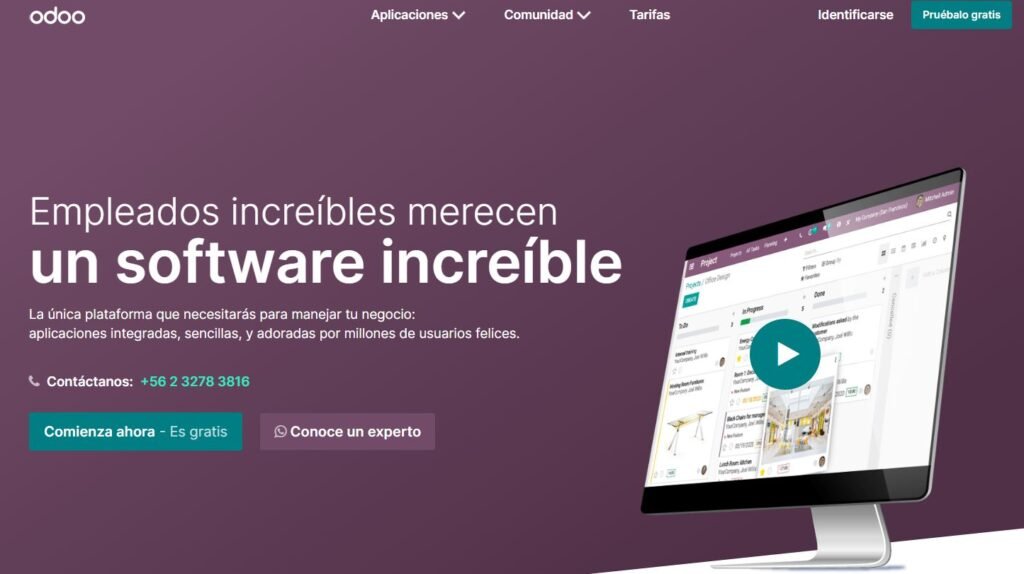
El sistema nos ofrece una prueba gratuita por tiempo limitado donde podemos conocer los módulos y utilizar los que más se ajusten a nuestra empresa
Módulos de Odoo
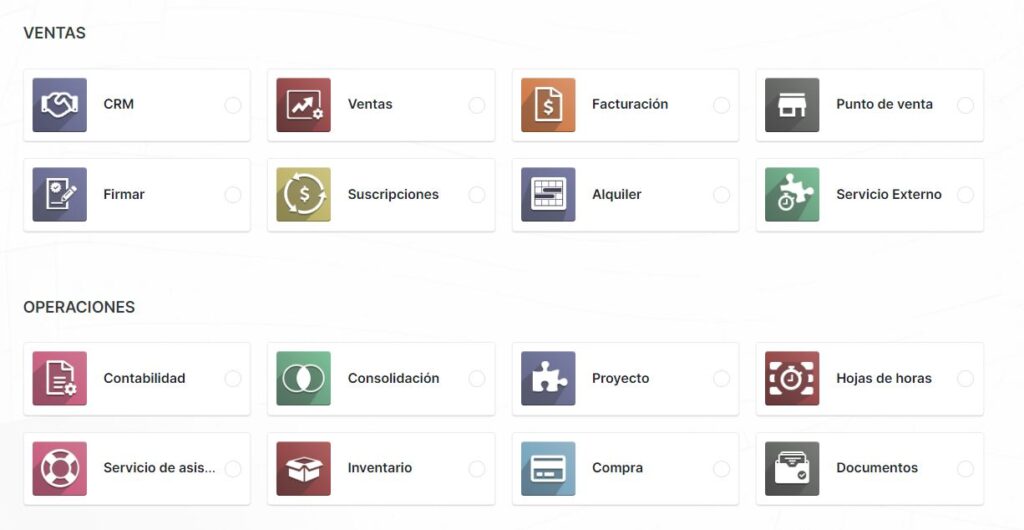
Si tenemos una empresa nueva, Full Software Libre recomienda los siguientes módulos
Ventas
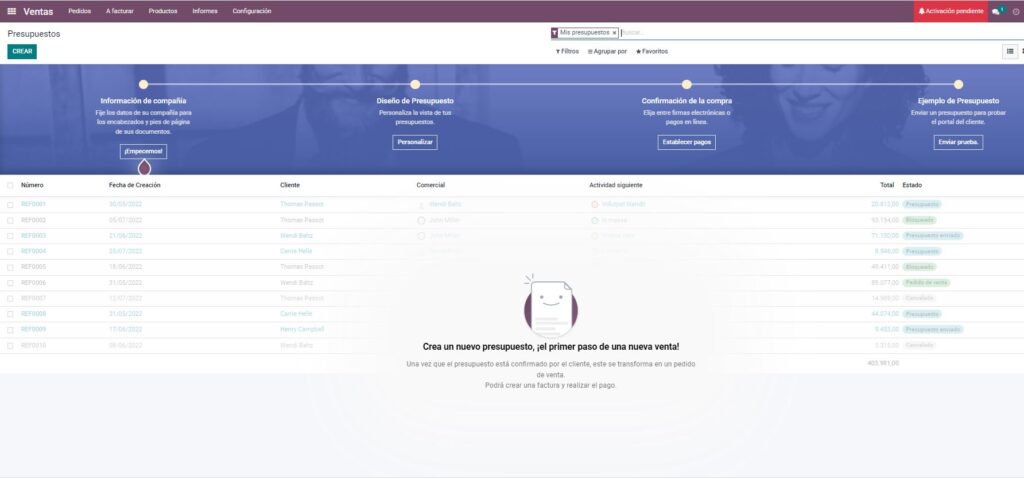
Como vemos en la imagen, el módulo de Ventas nos presenta un menú superior donde podemos ver las ventas donde se nos despliega sub menús para ingresar Presupuesto, Pedidos, Equipos de Venta, Clientes
Si seleccionamos A Facturar el sistema nos muestra otro sub menú donde podemos ver Pedidos a Facturar y Pedidos para aumentar las ventas
Además tenemos el apartado Productos que nos presenta otro sub menú donde podemos ver Productos y Tarifas
Otro apartado interesante es el de Informes, en él podemos ver un tablero con las ventas totales, pedidos, orden promedio, n° cliente y otros parámetros importantes
También el sub menú los muestra un gráfico de Ventas en el cual podemos seleccionar agrupar por, filtrar, entre otros parámetros
Si hacemos clic en Configuración, podemos crear Equipos de Venta, Categorías, y ajustar más parámetros como nos muestra la siguiente imagen
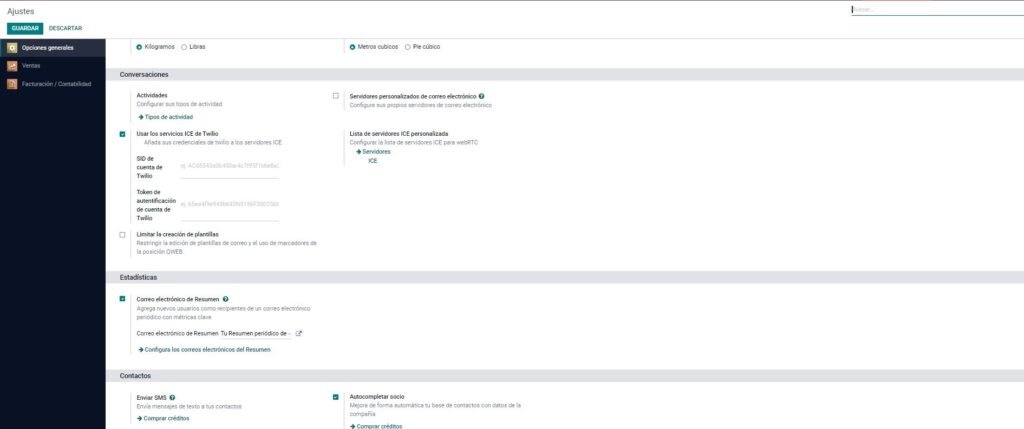
En la barra lateral izquierda, vemos Opciones Generales y del lado derecho nos muestra el nombre de la empresa, el idioma, los usuarios, etc. Otro parámetro interesante es la integración con los servicios de Google como los Contactos, el Calendario, Hojas de Cálculo, Google Drive, entre otros
Volviendo a la barra lateral izquierda, vemos el apartado de Ventas
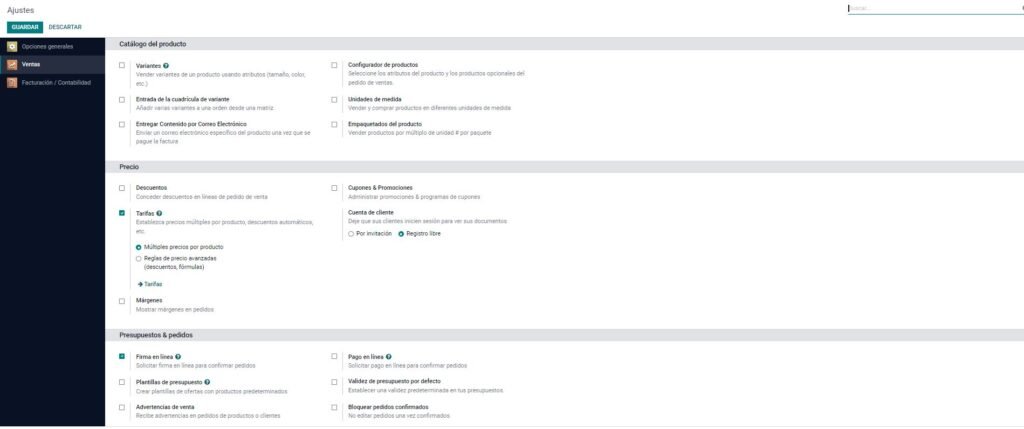
Acá podemos ver opciones de Envío, Facturación, Conectores, Precio, entre otros. La opción Conectores nos permite conectar con servicios con Amazon para importar pedidos y sincronizar entrega
Finalmente, la opción Facturación/Contabilidad situada en la barra lateral izquierda, al lado derecho nos muestra parámetros como impuesto, moneda, facturas de clientes y otros que también podemos configurar según nuestras necesidades
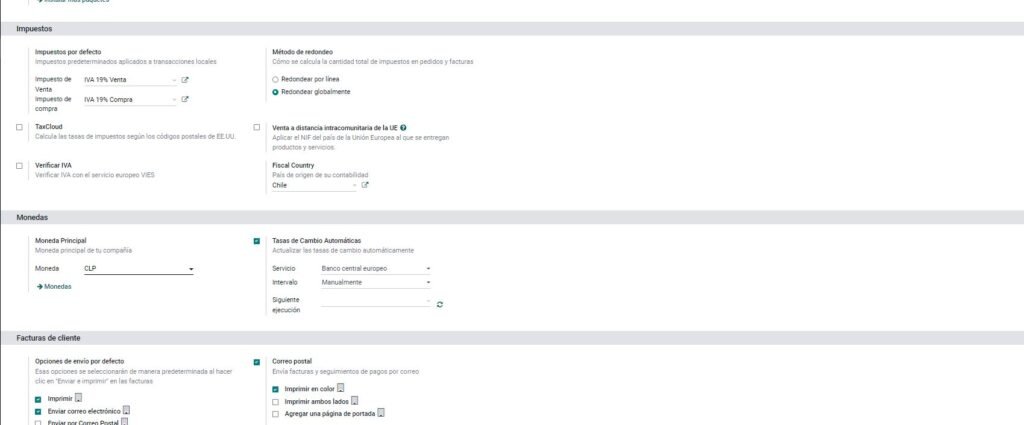
Creación de Orden de compra en Odoo
Lo primero que debemos hacer es dirigirnos al módulo de Compras
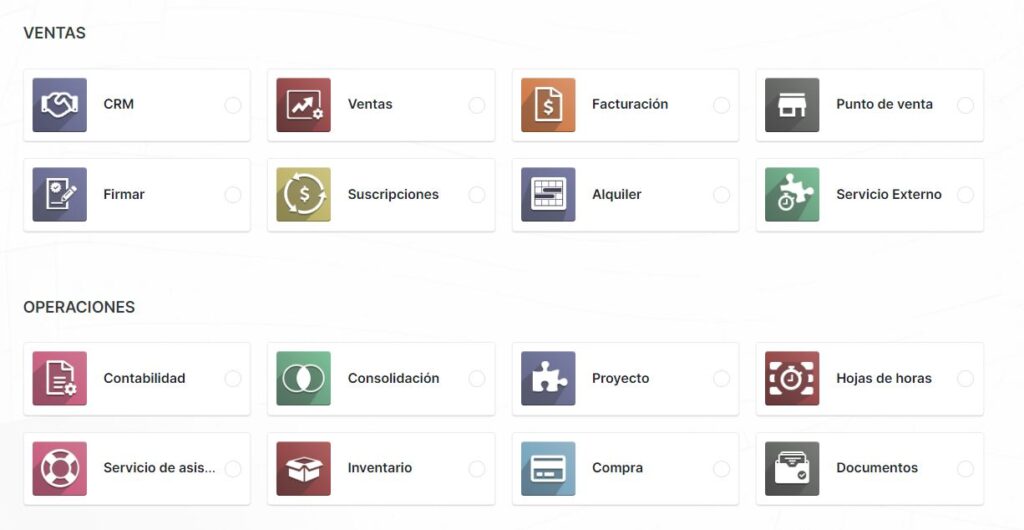
Una vez dentro, damos clic al botón crear y veremos la siguiente pantalla para crear una solicitud de presupuesto
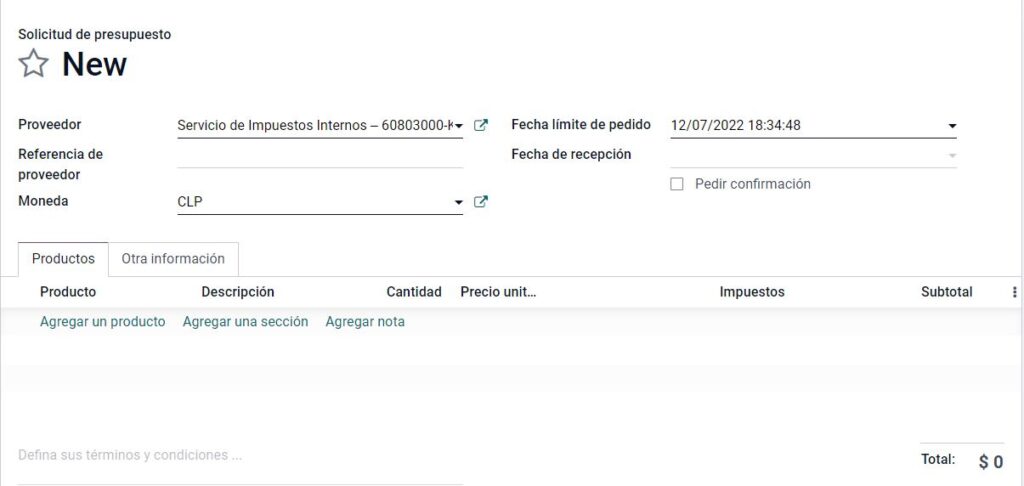
Ahora debemos llenar los campos con el nombre del proveedor y podemos ir a la pestaña productos para agregar un producto. Inmediatamente el sistema completa el proceso con una descripción, también nos propone una cantidad y un precio que los podemos modificar. Opcionalmente podemos enviar la solicitud por correo electrónico al proveedor
En seguida podemos guardar y si queremos podemos seguir agregando productos.
Finalmente, podemos hacer clic en Solicitudes de presupuesto y vemos que nos queda guardada